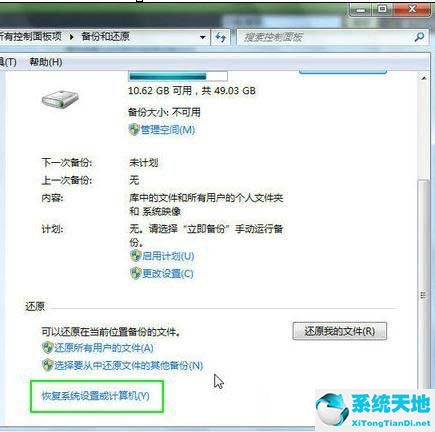win10系统是一款非常优秀的电脑操作系统。该操作系统功能非常全面,界面友好,可以让用户更好的使用自己的电脑。我们在操作电脑的时候,很多朋友都会玩一些游戏,很多朋友喜欢录制自己玩游戏的视频,这可以打开电脑中的游戏栏功能。开启此功能后,电脑将使用游戏栏录制游戏或截图。但是很多朋友不知道在哪里开启这个功能,那么接下来我就给大家详细介绍一下win10系统中开启游戏栏功能的具体操作方法。有需要的朋友可以看看。

方法步骤1. 首先打开电脑。我们在电脑桌面的左下角找到开始按钮并点击它。其上方将出现一个窗口。单击窗口左侧的“设置”选项。
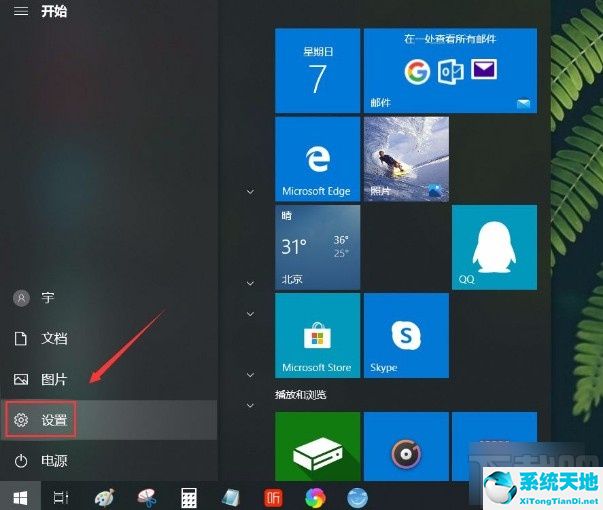
2. 然后您将进入设置页面。我们在页面找到“游戏”选项,点击即可切换到游戏页面。
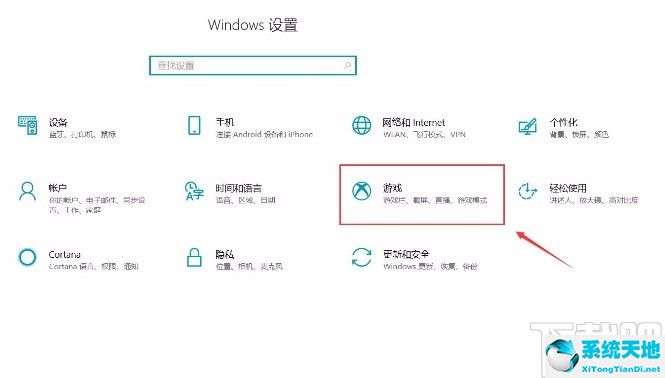
3、然后在游戏页面,我们在页面左侧的侧边栏中找到“游戏栏”选项。单击此选项继续下一步。
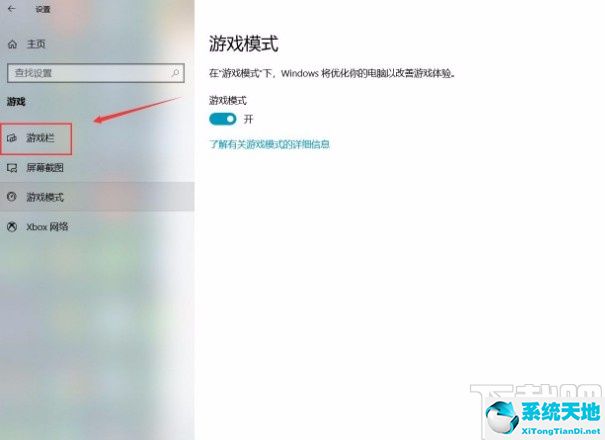
4.接下来,您可以在界面顶部看到“游戏栏”选项。我们可以在该选项下方看到一个切换按钮,如下图所示。
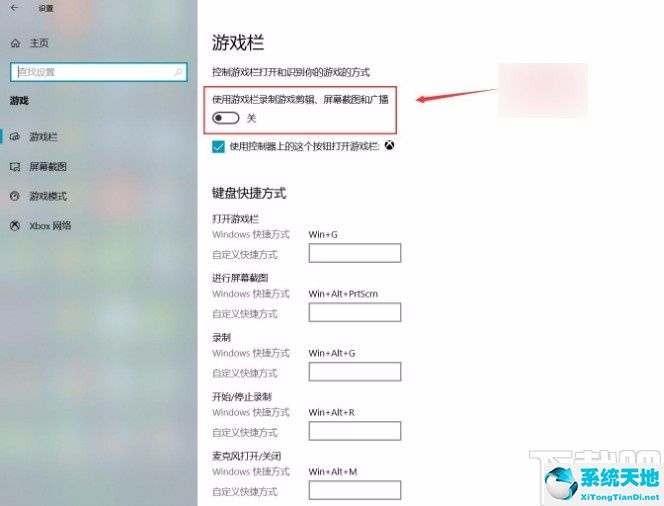
5、最后我们点击“游戏栏”选项下方的开关按钮将其开启,如下图所示,这样就成功开启了游戏栏功能。
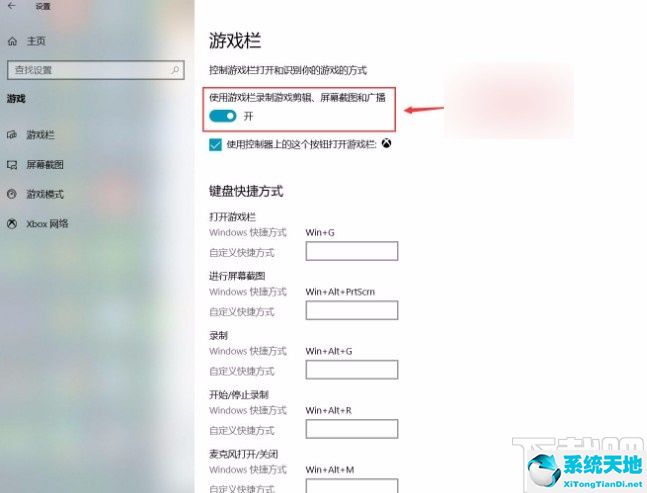
以上就是小编整理的win10系统中打开游戏栏功能的具体操作方法。该方法简单易懂。有需要的朋友可以看看。我希望这个教程对大家有所帮助。